Всё, что описано в этой статье следует применять в твёрдой памяти и здравом рассудке. При этом сделав бэкап не только данных сайтов, но также и конфигурационных файлов системы, так как в них хранятся настройки программ, обеспечивающих работу сервера. Ниже кратко, но достаточно для применения, будет рассмотрен ответ на вопрос: «Как переустановить операционную систему на сервере с помощью VM-manager». И последнее предупреждение: все данные, находящиеся на сервере будут безвозвратно удалены при запуске переустановки операционной системы в VM-manager.
Где в VM-manager находится кнопка «Переустановить операционную систему»
Для того, чтобы запустить переустановку ОС на сервере, нужно в меню VM-manager выбрать Раздел «Управление», а в этом разделе выбрать пункт «Виртуальные машины». После того, как на вкладе «Виртуальные машины» отобразится список всех машин, подключенных к данному аккаунту (обычно это всего одна машина), нужно кликом левой кнопки мышки выделить ту машину, на которой планируется переустановить операционку.
После того, как виртуальная машина выбрана, станет доступна кнопка «Переустановить» в верхнем ряду кнопок управления.
Для запуска процесса переустановки нужно кликнуть по ней левой кнопкой мышки:
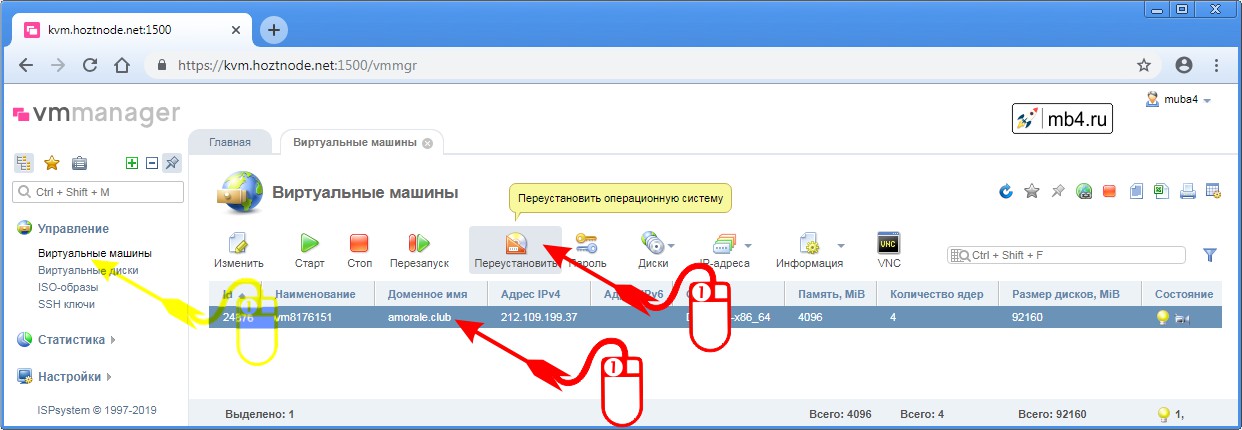
Запуск переустановки операционной системы на виртуальной машине с помощью VM-manager
После описанных выше действий откроется ещё одна вкладка для задания установки новой операционной системы:
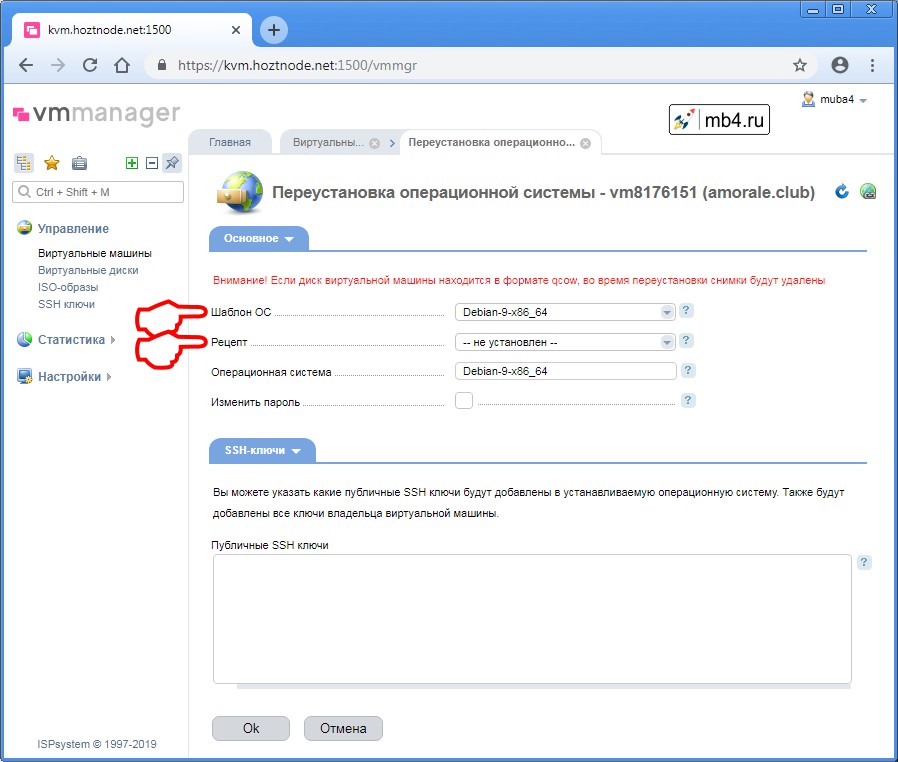
В выпадающем списке «Шаблон ОС» можно выбрать ту операционку, которую нужно поставить на сервер, а в выпадающем списке «Рецепт» выбрать дополнительное программное обеспечение, которое установится сразу с ней.
На этой же вкладке можно поменять пароль администратора, если требуется, а также передать SSH-ключи для встраивания их в систему, если таковые имеются и в этом есть необходимость.
После того, как всё что нужно выбрано и указано, в самом низу нужно нажать на кнопку «Ok». После нажатия на эту кнопку возврата не будет и никто больше ни о чём не спросит в стиле Windows «А вы уверены?»!
Процесс переустановки операционной системы, запущенный в VM-manager
Если процесс запущен, то сперва появится поп-ап окошко с сообщением о подготовке виртуальной машине к переустановке и прочих предварительных действиях, а потом VM-manager закроет вкладку с настройками переустановки и снова вернёт показ вкладки «Виртуальные машины».
В столбце «Состояние» появится иконка с вращающимся диском и стрелкой, стекающей с него. Это означает, что переустановка операционной системы в данное время проходит на этой виртуальной машине. Тут остаётся только ждать:
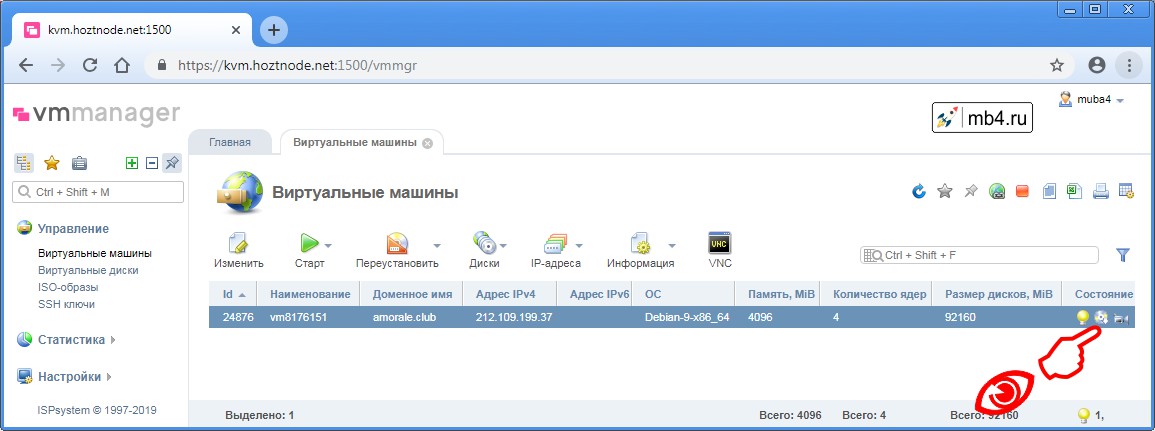
Окончание переустановки операционной системы, запущенный в VM-manager
Пока операционка переустанавливается, можно пить пиво или курить бамбук, но лучше не вмешиваться в процесс. Как только операционная система будет установлена на сервере, статус в поле «Состояние» поменяется: исчезнет иконка с вращающимся диском и стрелкой, стекающей с него:
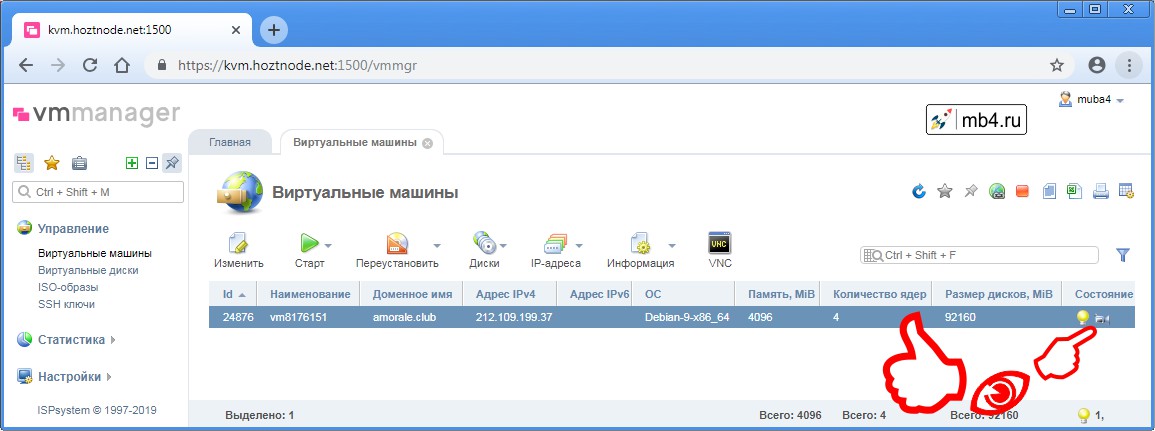
После этого можно заходить на сервер и восстанавливать его работу с требуемыми настройками, например.



